Vmware虚拟机对于功能强大的计算机来说是非常有用的虚拟机。用户在使用的时候可以快速体验到很多功能,可以一系列的查看产品等等,可以传到主机上。喜欢的用户可以赶紧下载试试。
:
vmware虚拟机安装方法
1.首先下载vmware15 pro虚拟机安装包,然后双击打开vmware虚拟机,再点击下一步。
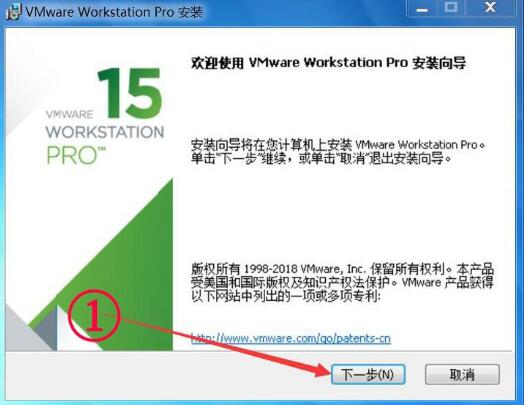
2.接下来,用户阅读vmware虚拟机用户许可协议,然后勾选我接受此协议,然后单击下一步。
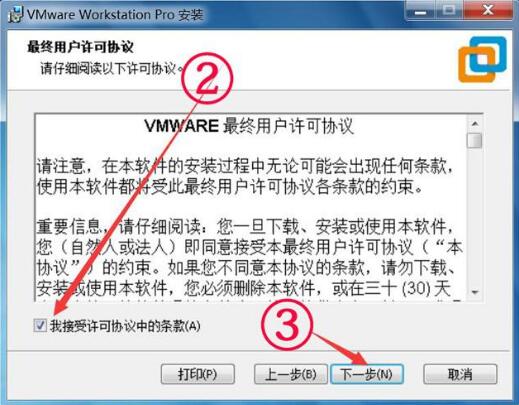
3.玩家可以在这里定义安装目录,选择更改目录,然后点击下一步。
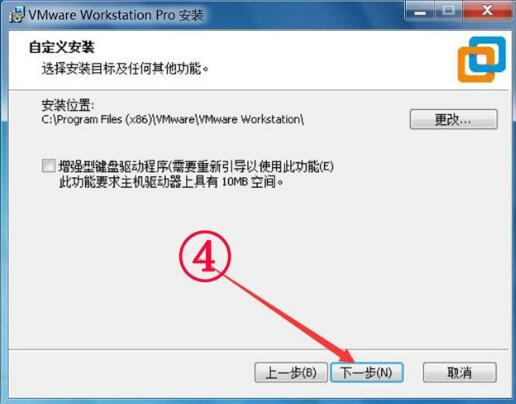
4.然后用户进入用户体验设置界面,可以选择默认设置,直接点击下一步。

5.然后根据自己的需要选择桌面快捷方式和开始菜单程序文件夹,点击下一步继续。
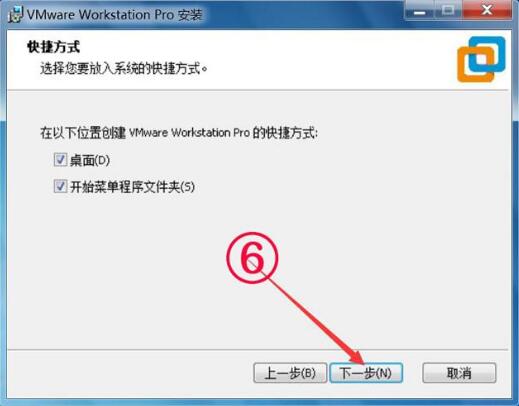
6.然后检查确认信息,并单击安装。
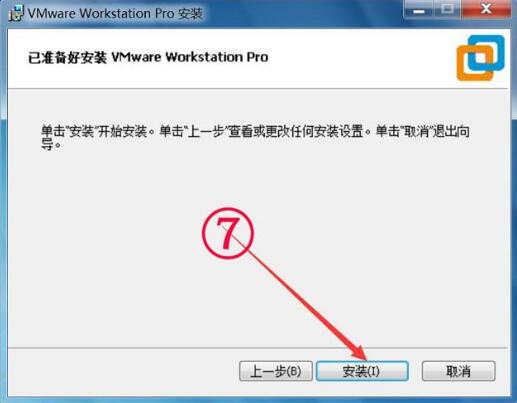
7.等待安装vmware虚拟机后,用户将看到以下界面,然后单击“Finish”。
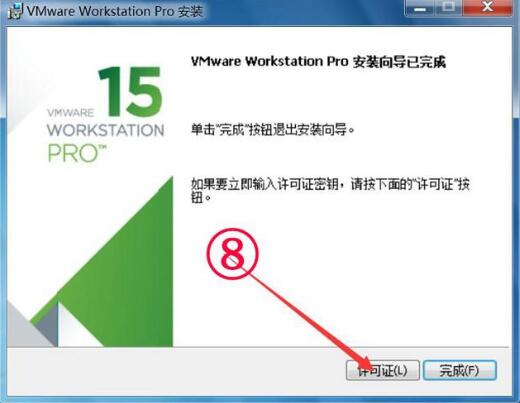
:
vmware虚拟机使用方法
1.首先,用户打开vmware虚拟机,然后进入主界面并单击[创建新虚拟机]按钮。
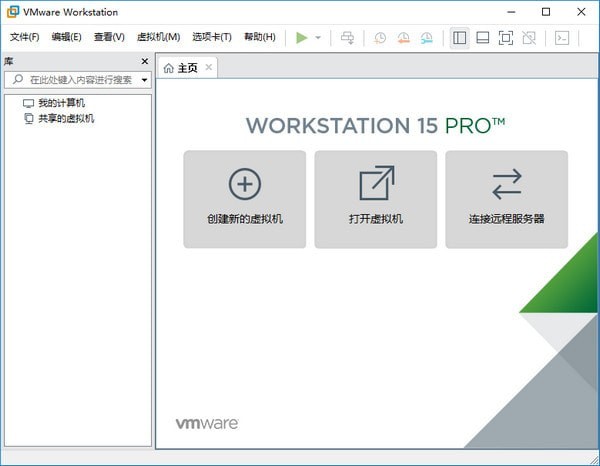
2.然后,用户打开新建虚拟机向导,并单击下一步继续。
3.然后用户可以选择要安装的操作系统,可以选择安装程序光盘或者安装程序光盘镜像文件。

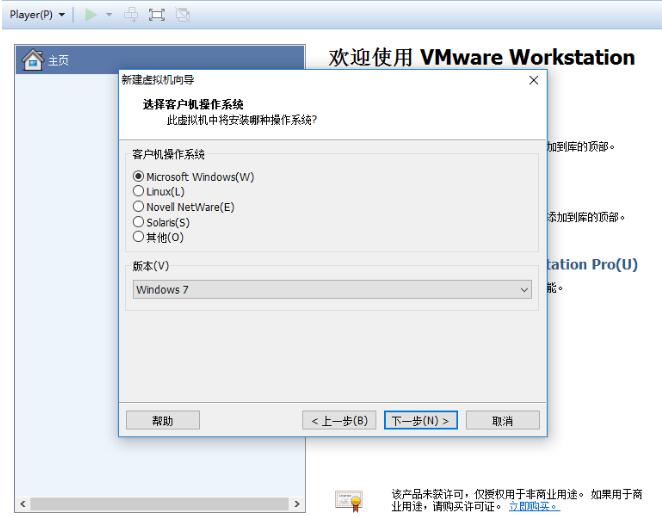
4.然后,用户可以命名虚拟机:在虚拟机名称框中输入名称。然后设置虚拟机的安装位置:默认安装在c盘目录下,可以自己选择位置,然后点击下一步。
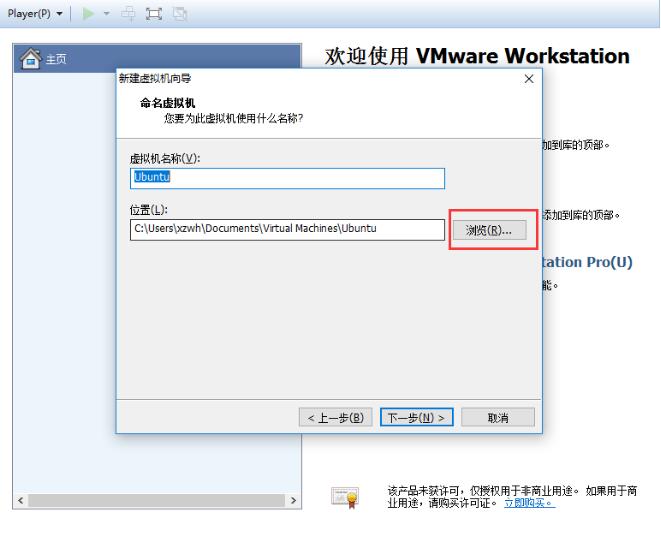
5.接下来,用户设置虚拟机磁盘的信息,指定磁盘容量,然后单击Next。
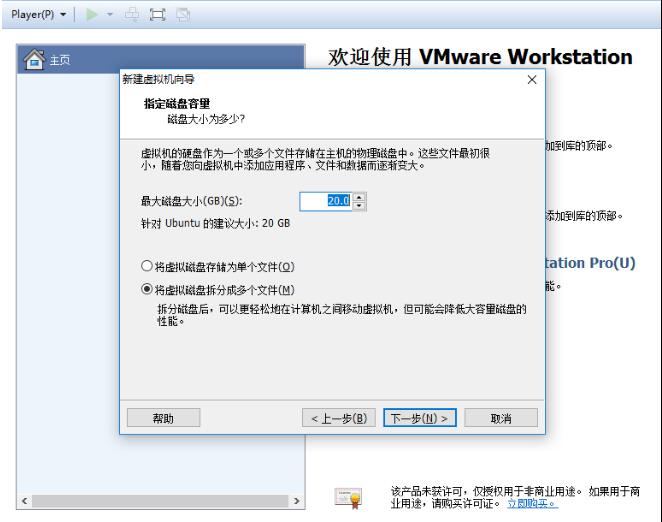
6.然后用户点击【完成】按钮,虚拟机就建立了。
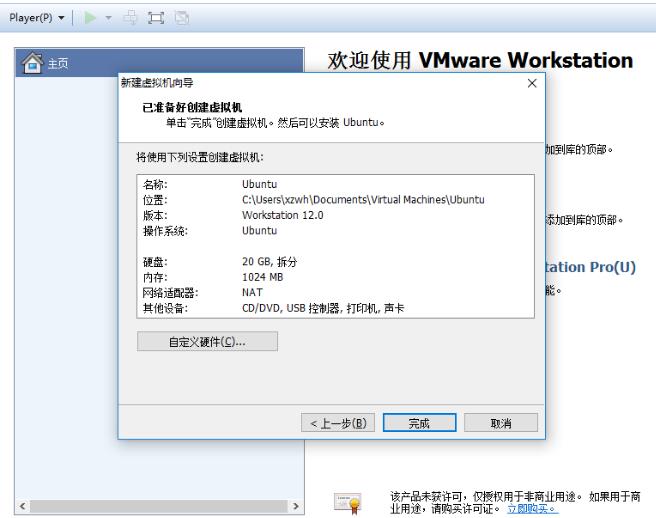
:
vmware虚拟机怎么设置上网
1.首先,用户打开虚拟机,进入虚拟机界面。默认模式是NAT模式,如下图所示。
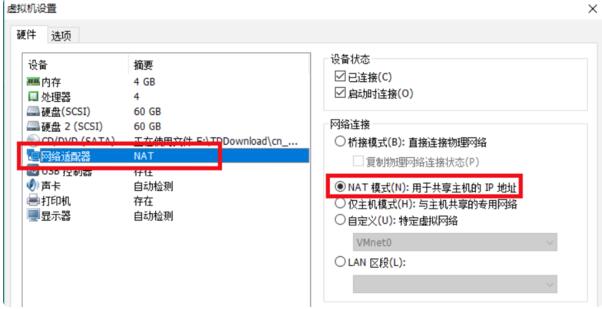
2.然后用户先登录这个虚拟环境,然后点击桌面右下角的小电脑图标,选择打开网络和共享中心。
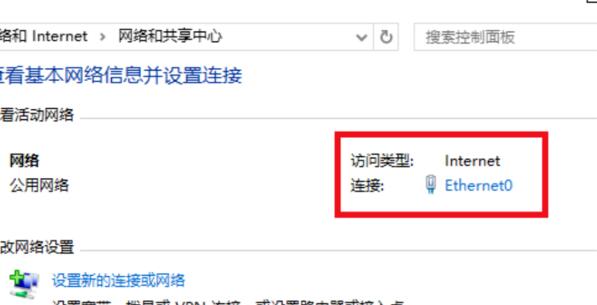
3.用户打开网络和共享中心界面后,立即点击下图所示的以太网。单击后,您可以查看网络连接的详细信息。可以看到这个网卡的IP地址是192.168.121.232,用户需要自己查。

4.然后,用户返回到vmware虚拟机并打开命令窗口。输入ipconfig,可以看到物理机的IP是192.168.1.3。
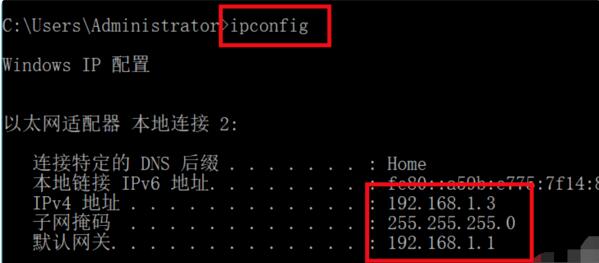
5.那么用户可以看到物理机ping虚拟机的地址是192.168.121.232,可以看出完全不合理。
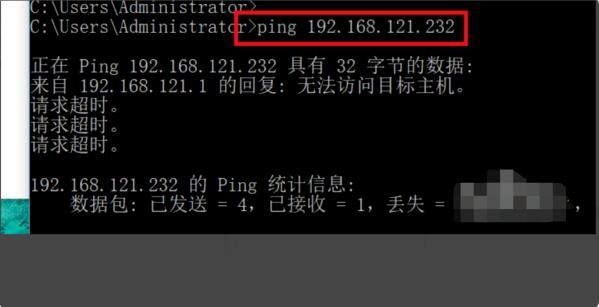
6.然后我看到虚拟机ping物理机的IP地址是192.168.1.3,完全连接。以上说明在特定NAT模式下,虚拟机与物理机隔离,说明组网成功。
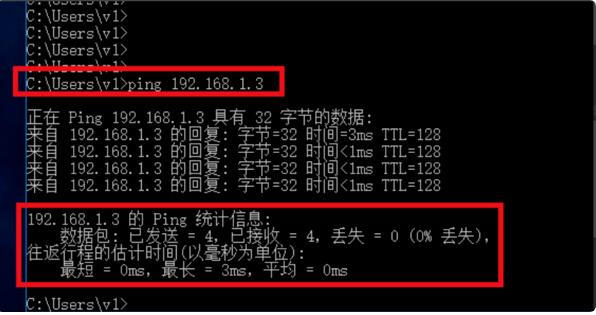
上面给大家详细的介绍了,以上内容仅2u手游网小编个人理解,最后希望大家喜欢!






























![大将军[清软]完结下载_大将军[清软]完结2022最新破解版(今日已更新)](/uploads/2022/08/0802103301554.png)






